2021年1月12日にパナソニック製のマスクが一般向けに発売されました。
パナソニックは、2020年5月から生産を始めていましたが、当時は市場供給の安定を図るため一般向けには出回っていませんでしたが、ようやく市場の供給も安定してきたことからの発売となりました。
今回は、『パナソニック製のマスクはどこで買えるのか?』、『お得な購入方法と購入手順』を紹介していきたいと思います。
パナソニック製マスクの購入は専用サイトのみ!
『パナソニック製のマスクはどこで買えるのか?』
パナソニック製マスクは一般向けに発売されたからといっても店頭では一切販売されていません。
購入したい場合は、パナソニックの公式ショッピングサイト「Panasonic Store Plus(パナソニック ストア プラス)」のみとなります。
価格は、50枚/1箱で税込み3,278円
品名は3層不織布マスクで、サイズは約 95mm×175mm、もちろん日本製です!
マスクの市場価格もかなり安くなっており、3,278円はかなり高いと思いますが、パナソニック製を使用してみたいという方は、是非次のお得に購入する方法と手順を御覧ください。
お得な購入方法と会員登録手順を図解入りで紹介!
お得な購入方法
パナソニック製のマスクの購入は『Panasonic Store Plus(パナソニック ストア プラス)』からの購入となります。↓↓
お得に購入する方法は、会員登録をすることです!!
パナソニックのマスクは会員登録をしなくても購入できますが、1回の注文金額が5,000円(税込)未満の場合は送料がかかります。
会員登録をすれば、1回のご注文金額が2,000円(税込)以上の場合は、送料無料となります♪
また、会員登録をするには「CLUB Panasonicへの会員登録」がオススメです!
「CLUB Panasonic」へ登録すれば、家電購入やコインモールなどで、
CLUB Panasonicコインをためることができ、
「Panasonic Store Plus」や提携先のマイルやポイントに交換できます。
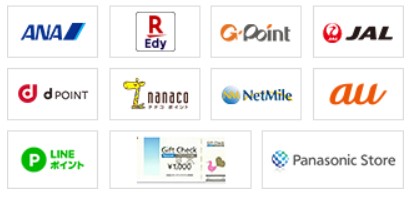
会員登録手順
では、ここらからは会員登録の手順を画像入りで紹介します!
手順1:Panasonic Storeへアクセスし、会員登録をクリック!
まずはコチラ↓からアクセスをし会員登録をします。
会員登録をクリック!
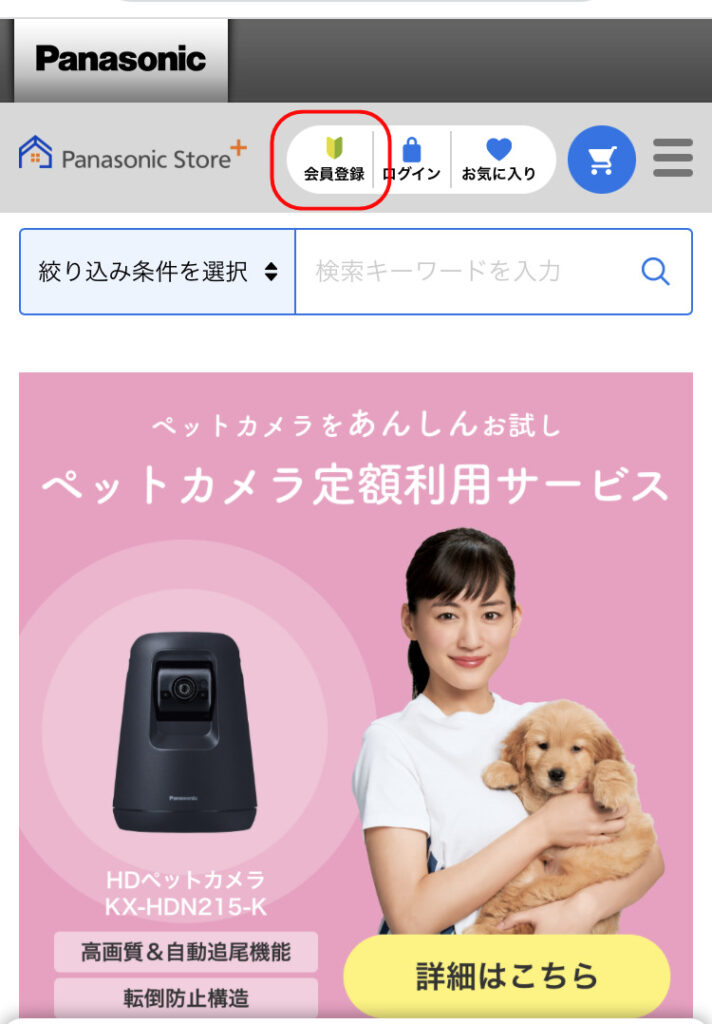
手順2:利用規約の確認し、同意をタップ
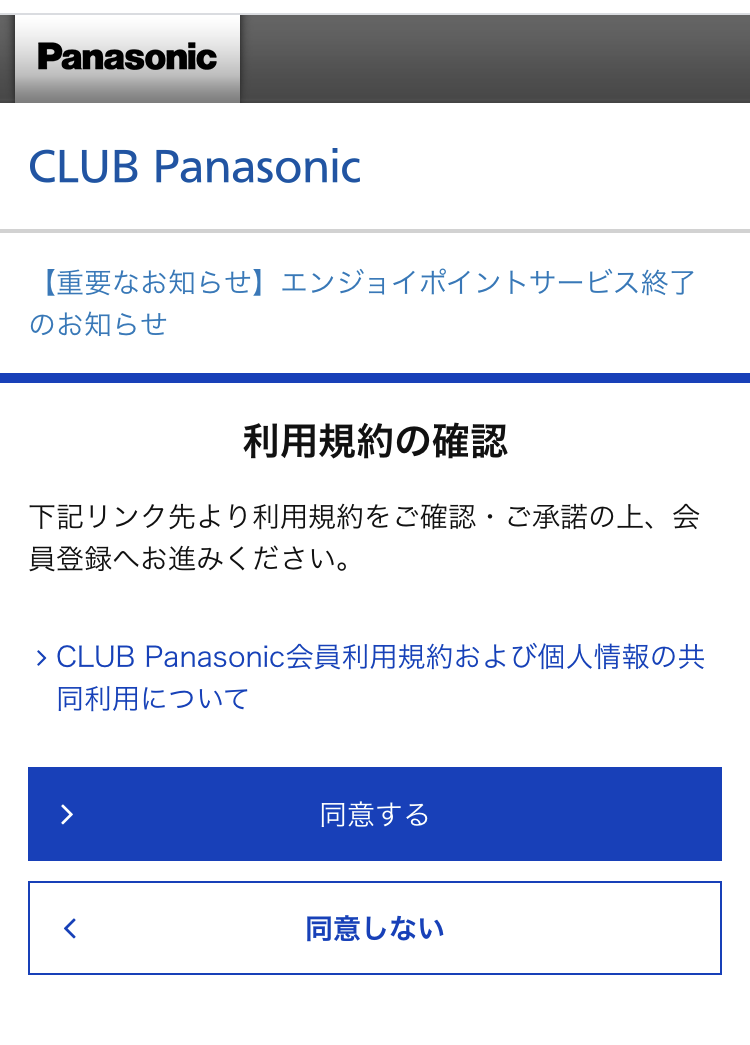
手順3:個人情報取り扱いの確認をし、同意をタップ
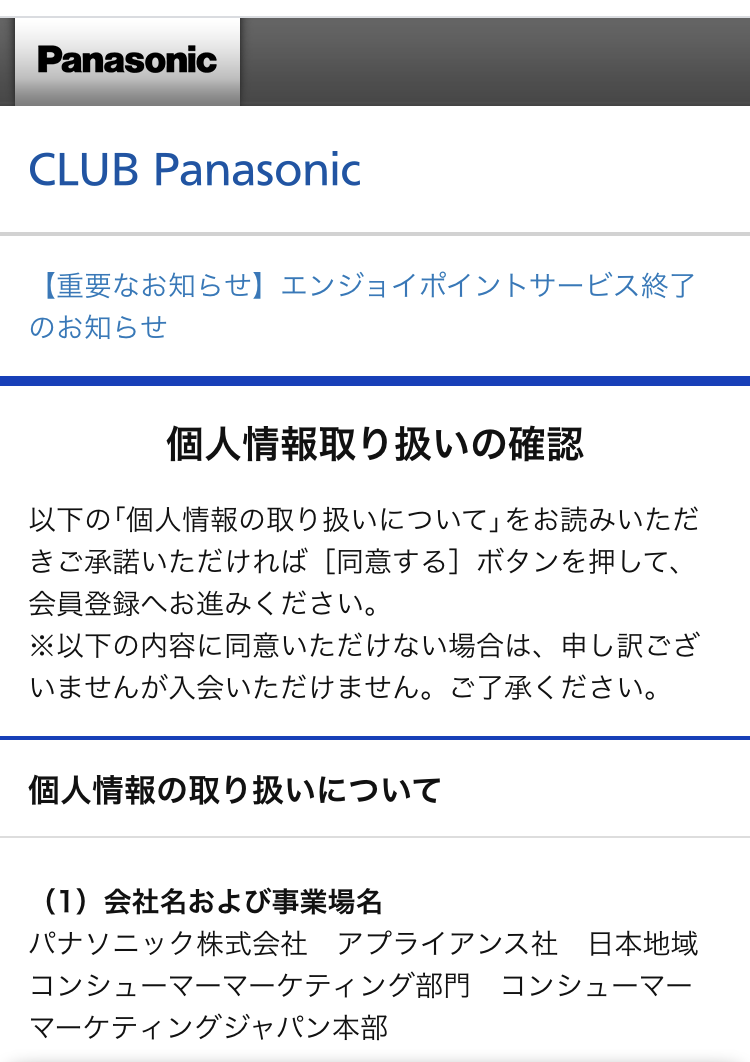
下段まで読み進め、同意するをタップします。
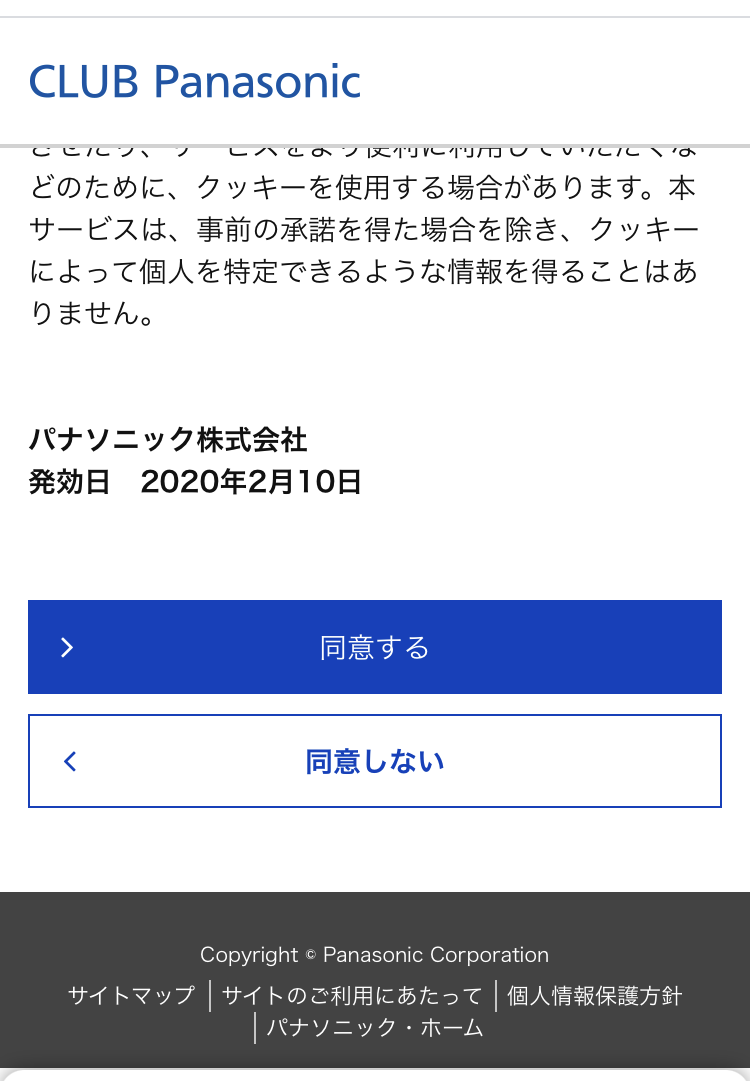
手順5:会員情報の入力を行う
ここでは、個人情報を含む会員情報の入力を17項目行います。
- メールアドレス
- ログインID
- パスワード
- ニックネーム
- 姓名(漢字)
- 姓名(カナ)
- 性別
- 生年月日
- 郵便番号
- 都道府県名
- 市町村番地
- マンション名
- 電話番号
- その他お客様情報
職業、居住形態、家族構成、興味のあるカテゴリ(趣味)、興味のあるカテゴリ(商品)
17項目を入力し、最後に確認をタップ
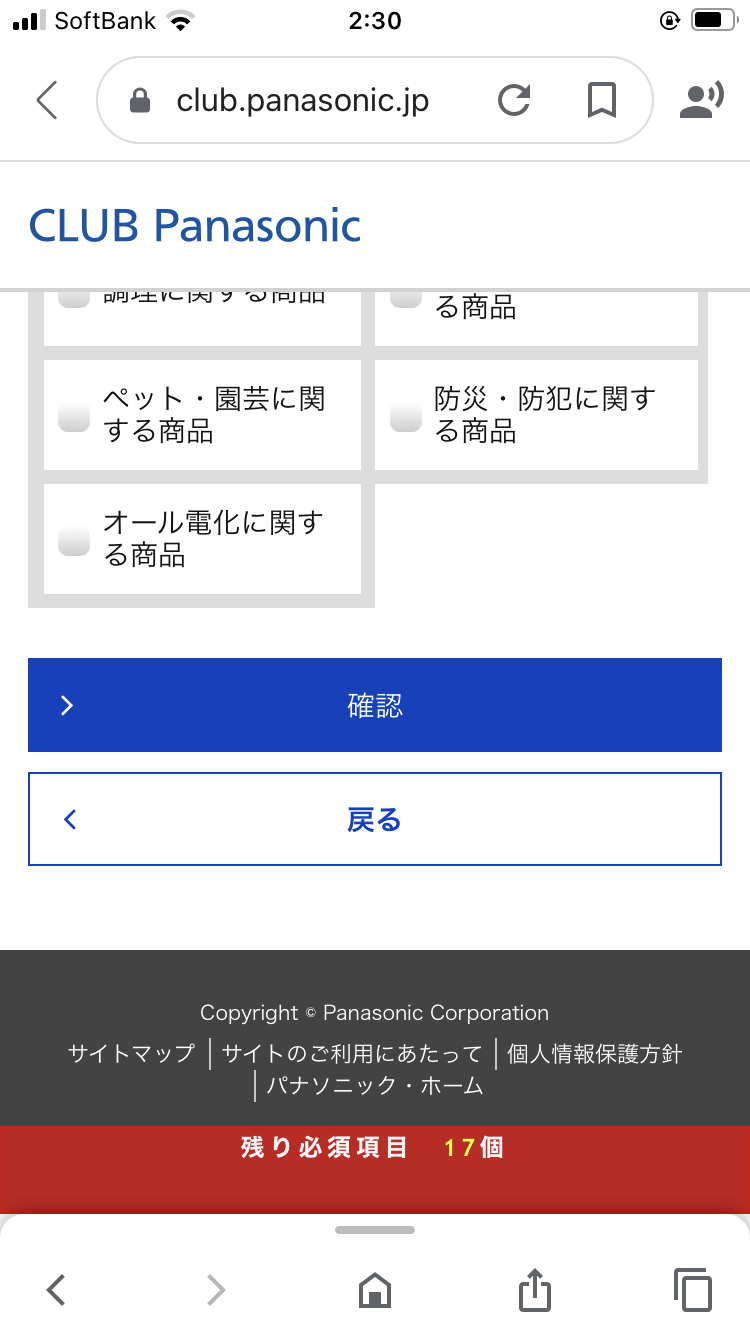
手順6:メールマガジンの登録(仮登録)
メールマガジンの選択をし、確認をタップ!
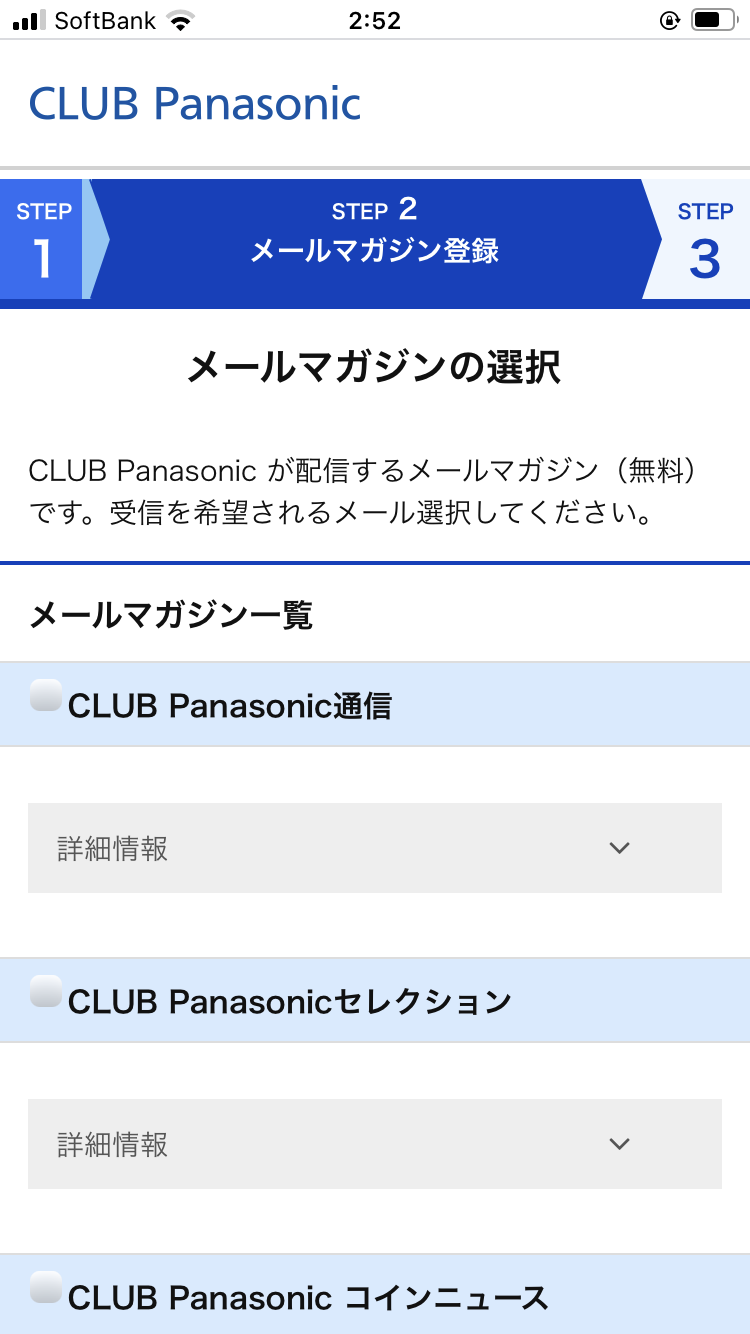
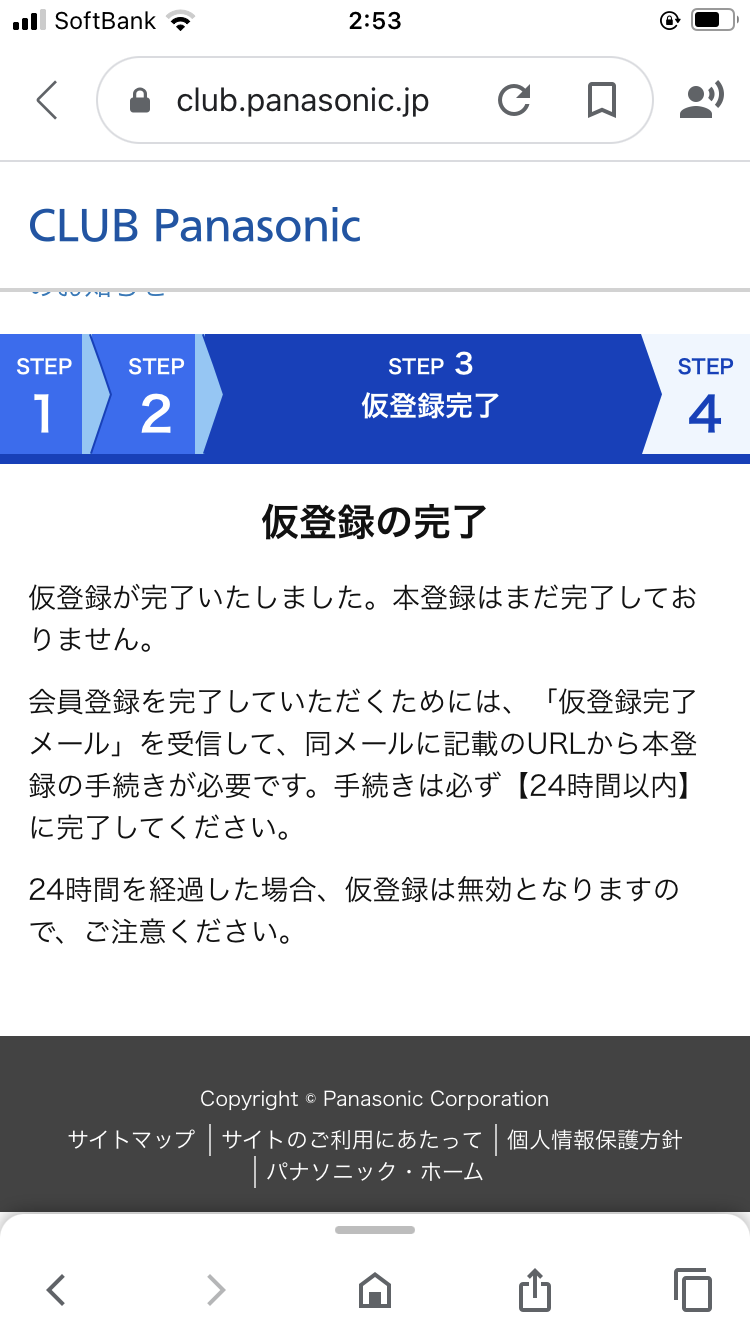
仮登録が完了すれば、登録したアドレスへメールが届くので、開いて24時間以内にタップすれば会員登録完了です。
手順7:会員ログインし、購入手続きへ
会員登録が完了したら、購入手続きができるようになります。
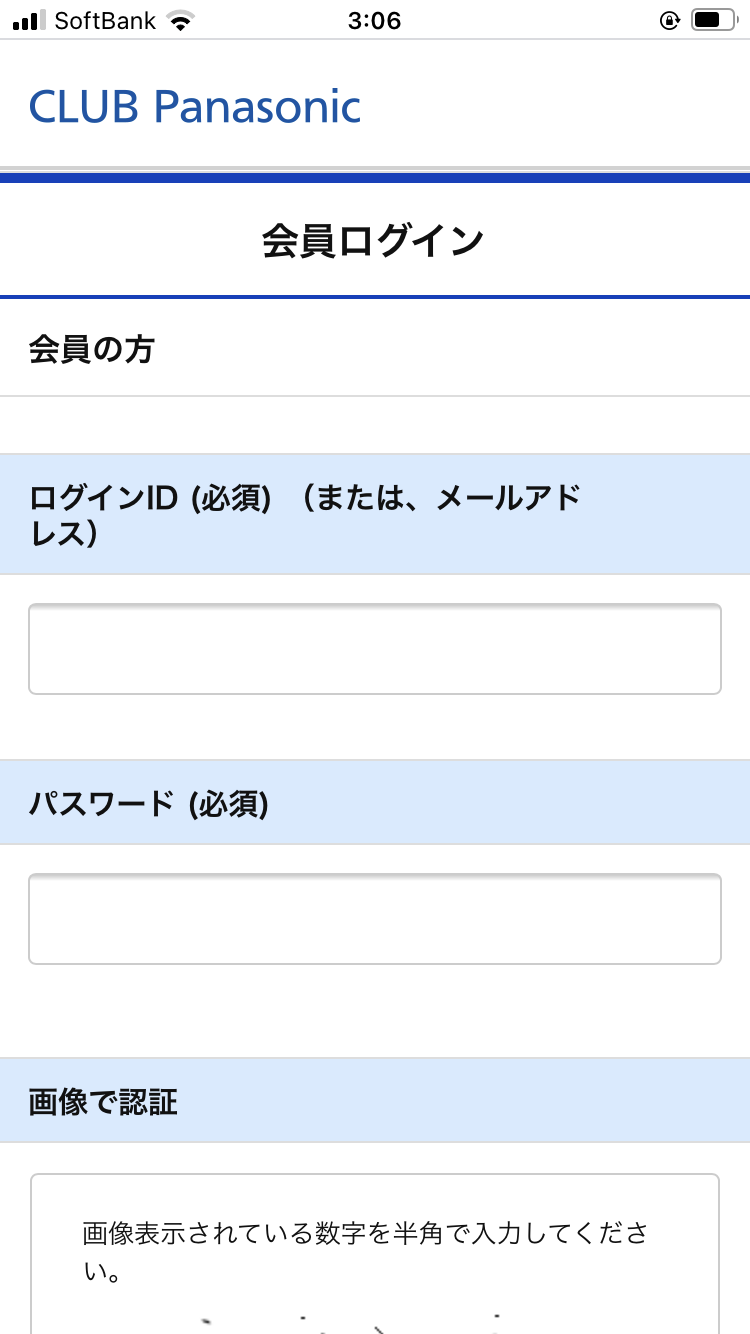
マスクの購入ページに進まない場合は、
絞り込み条件を検索もしくはマスクで検索をかければ大丈夫です。
まとめ
『パナソニック製マスクはどこで買えるのか?』、『お得な購入方法と購入手順』を解説してきました。
購入については、パナソニックの公式ショッピングサイト「Panasonic Store Plus」のみの販売となり、お得な購入方法は会員登録をすることをオススメします。
購入手順も難しくはなく、順に進めていけば迷うことなく購入できると思います。
是非、参考にしていただければ幸いです。



コメント